Скорее всего, вы забудете пароль Wi-Fi после того, как настроите его на Mac, и иногда бывает трудно получить его повторно, когда к маршрутизатору нелегко получить доступ или вы изменили пароль Wi-Fi.
Что делать, если вы хотите поделиться паролем Wi-Fi с Mac на свой iPhone, iPad или другие устройства?
Ответ на вашем Mac.
После того, как вы ранее получили доступ к беспроводной сети на Mac, вы можете легко найти пароль Wi-Fi на Mac через брелок доступа и терминала.
Вот о чем мы сегодня поговорим, 3 способа узнать сохраненный пароль Wi-Fi от Mac, включая удаленный пароль.
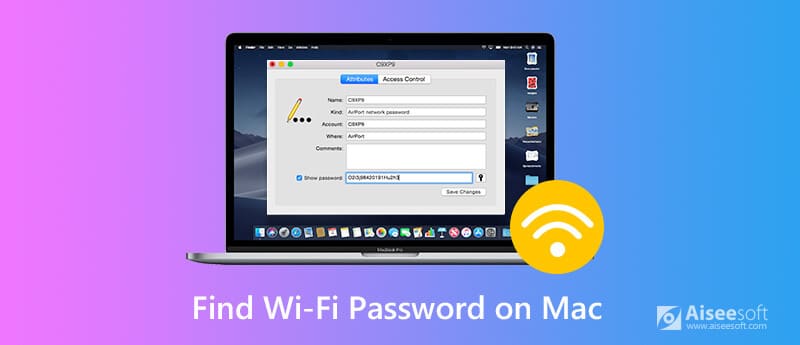
Keychain Access - это встроенное в Mac приложение, в котором хранятся все сохраненные вами пароли, включая пароль сети Wi-Fi. Keychain Access хранит пароль Wi-Fi вместе с другими конфиденциальными данными, и вам нужен пароль администратора, чтобы увидеть пароль Wi-Fi.
Шаг 1 Открыть доступ к Keychain
Запустите Keychain Access через Spotlight Search. Или найдите его, выбрав «Приложения» > «Утилиты» > «Связка ключей".
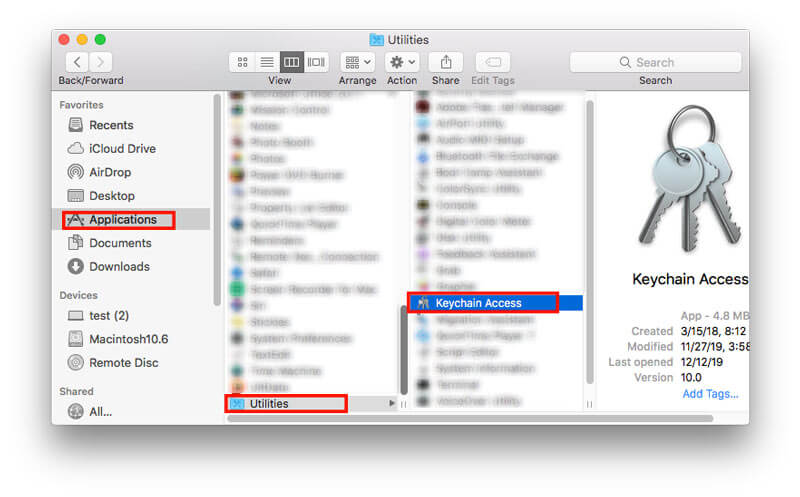
Шаг 2 Найти имя Wi-Fi
Перейдите в «Система» в разделе «Связки ключей»> «пароли" в разделе "Категория" на левой боковой панели, а затем найдите искомое имя Wi-Fi.
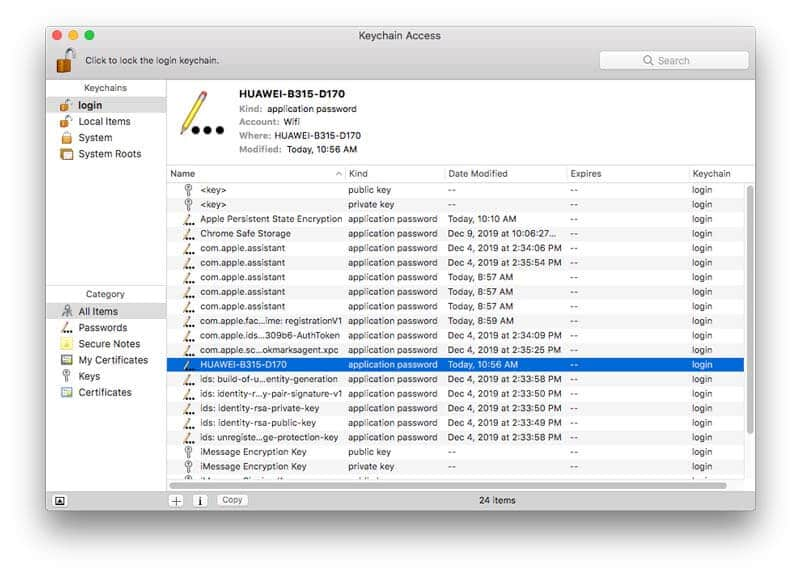
Шаг 3 Просмотр пароля Wi-Fi на Mac
Дважды щелкните имя Wi-Fi, чтобы открыть его и просмотреть основную информацию. Установите флажок «Показать пароль:", и вам будет предложено пройти аутентификацию, где вам необходимо ввести имя пользователя и пароль администратора.
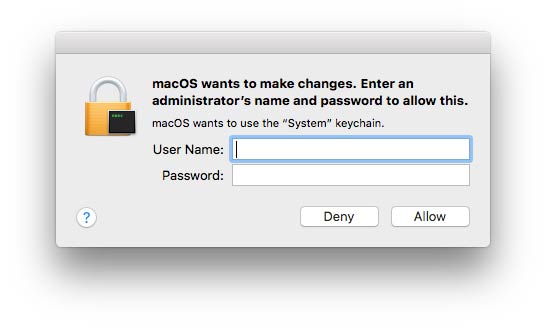
Затем пароль Wi-Fi будет показан в поле рядом с кнопкой «Показать пароль». Вы можете проверить его или отправить пароль Wi-Fi на свой iPhone или iPad напрямую, вставив его.
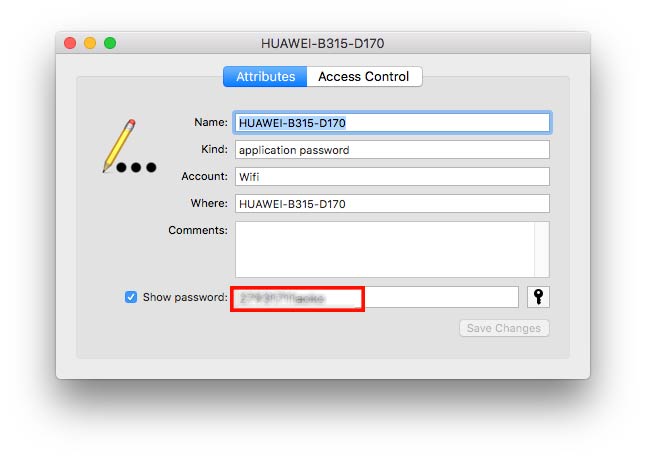
Еще один способ узнать пароль Wi-Fi на Mac - использовать Terminal.
Терминал - это встроенное приложение, которое позволяет вам управлять своим Mac с помощью командной строки. Те, кто предпочитает прямое решение и знает точное название сети Wi-Fi, могут полюбить это решение.
Шаг 1 Открытый терминал
Запустите терминал через поиск Spotlight. Или откройте его, выбрав «Приложения» > «Утилиты» > «Терминал".
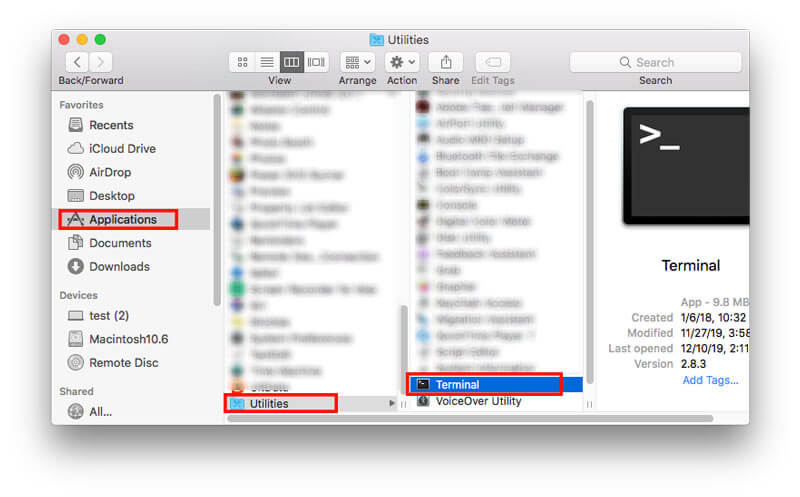
Шаг 2 Введите команду для получения пароля Wi-Fi
Введите следующую команду:
безопасность find-generic-password -ga ИМЯ WIFI | grep "пароль:"
Не забудьте заменить WIFI NAME на точное имя сети Wi-Fi, и вам будет предложено ввести имя пользователя и пароль администратора.
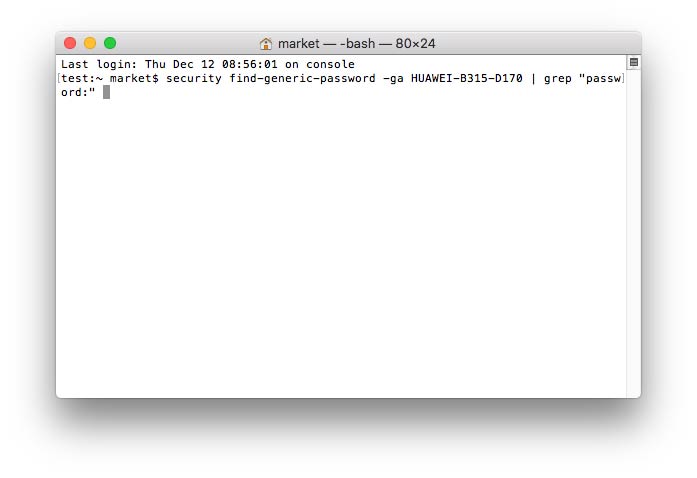
Шаг 3 Смотрите пароль Wi-Fi
После аутентификации ваш пароль будет отображен под командой, которую вы ранее ввели.
Вы можете получить пароль Wi-Fi, чтобы поделиться им с другими с Mac.
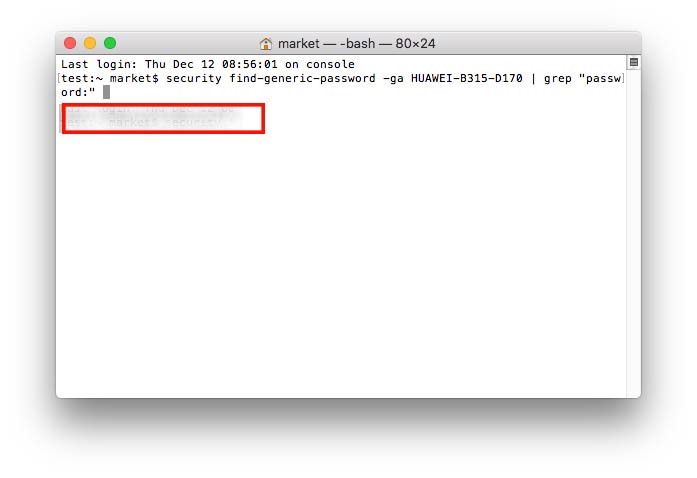
Если вы сохранили пароль Wi-Fi в текстовом документе и случайно удалили документ без резервного копирования, вы должны восстановить его с помощью Aiseesoft Data Recovery, простое в использовании программное обеспечение для восстановления данных для Mac и Windows.
Независимо от того, хранится ли ваш пароль Wi-Fi в документе, который находится на вашем флэш-диске, на внешнем жестком диске, он может легко сканировать и восстанавливать его.
Шаг 1 Запустите восстановление данных на Mac
Бесплатно загрузите это программное обеспечение на свой Mac, установите и запустите его немедленно.
100% безопасность. Без рекламы.
100% безопасность. Без рекламы.
В главном интерфейсе следует выбрать «Пуск» в разделе «Восстановление данных Mac».
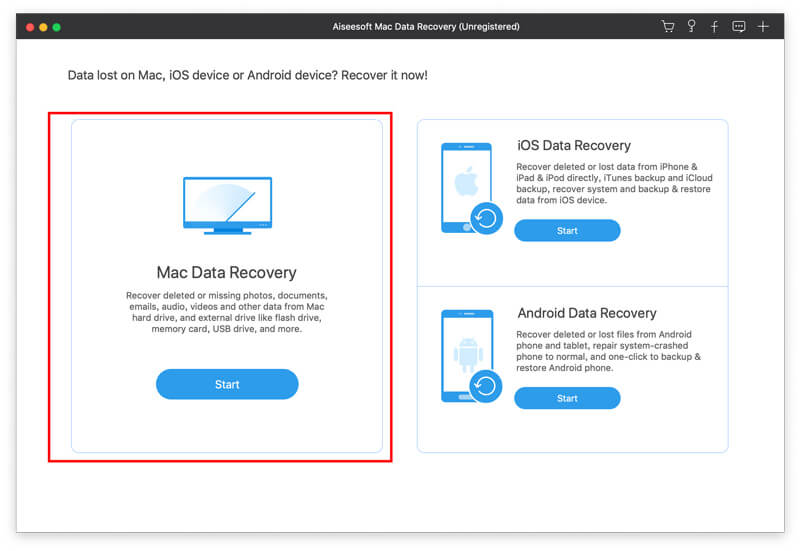
Шаг 2 Сканирование данных на Mac
Здесь вы можете выбрать различные типы данных и жесткий диск.
Для восстановления удаленного пароля Wi-Fi в файле документа здесь необходимо установить флажок «Документ».
Затем выберите жесткий диск, на котором вы храните документ.
Если вы храните заметку Wi-Fi на флэш-накопителе, просто вставьте ее в Mac и выберите ее.
Затем нажмите «Сканировать», чтобы начать быстрое сканирование на вашем Mac.
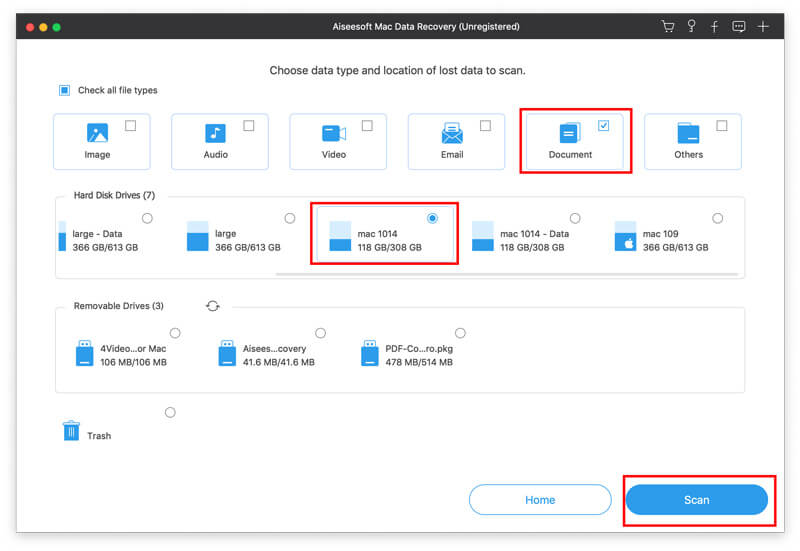
Шаг 3 Получить удаленный документ Wi-Fi
Когда процесс сканирования завершен, вы можете щелкнуть папку «Документ», чтобы открыть ее, а имя файла, отмеченное красным цветом, — это удаленные элементы.
После проверки просто нажмите «Восстановить», чтобы вернуть удаленные документы на Mac.
Примечание: Если вы по-прежнему не можете найти удаленный документ на Mac с помощью быстрого сканирования, вам следует нажать кнопку «Глубокое сканирование» в правом верхнем углу, чтобы выполнить глубокое сканирование, которое займет много времени.
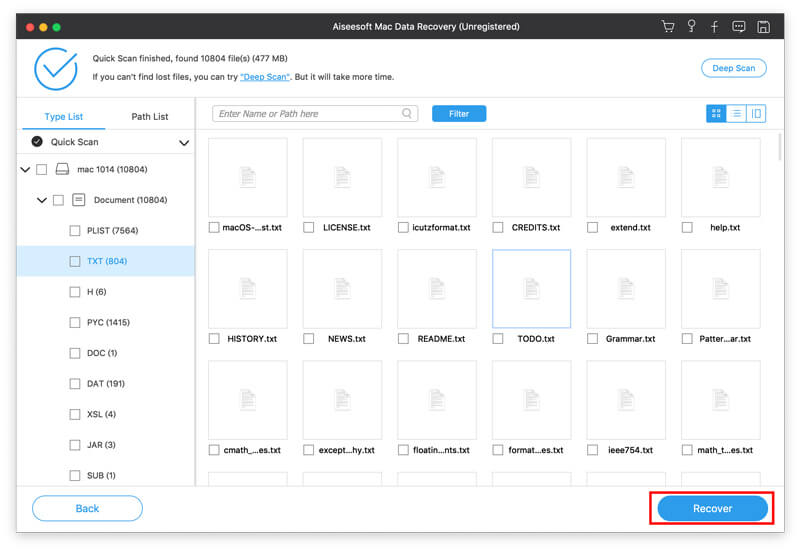
Wi-Fi позволяет избавиться от кабеля и легко пользоваться Интернетом. Тем не менее, если к одной сети Wi-Fi подключено больше устройств, скорость Wi-Fi может быть очень низкой, и она ухудшится, если сигнал Wi-Fi будет слабым.
Помимо сброса настроек маршрутизатора, вы также должны контролировать подключение к Wi-Fi, чтобы отключить воров Wi-Fi.
Aiseesoft Mac Cleaner это универсальный очиститель и монитор данных Wi-Fi Mac. Он может проверять состояние Wi-Fi, чтобы другие пользователи не могли украсть ваш Wi-Fi в режиме реального времени.

Скачать
100% безопасность. Без рекламы.
Проверка скорости загрузки / выгрузки Wi-Fi, подключения устройств, сигнала, IP-адреса и т. Д.
Удалите ненужные файлы из системы, электронной почты, iPhoto, корзины, больших и старых файлов.
Удаление приложений, запись в NTFS, скрытие / шифрование файлов, сжатие / извлечение файлов из 7Z и RAR и т. Д.
Контролируйте свою систему Mac, как процессор, память и диск.
Шаг 1 Бесплатно загрузите это программное обеспечение на свой компьютер, а затем установите и сразу же запустите его на Mac. В основном интерфейсе следует выбрать «ToolKit».
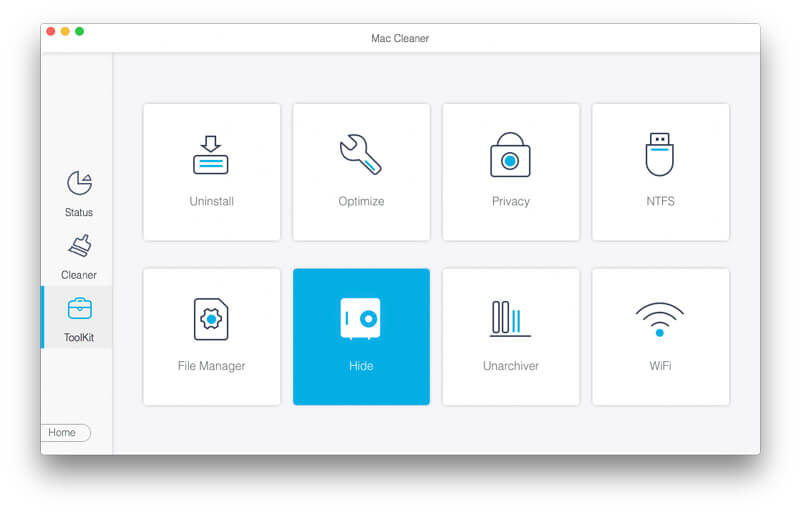
Шаг 2 Во всплывающем окне ToolKit следует выбрать «WiFi».
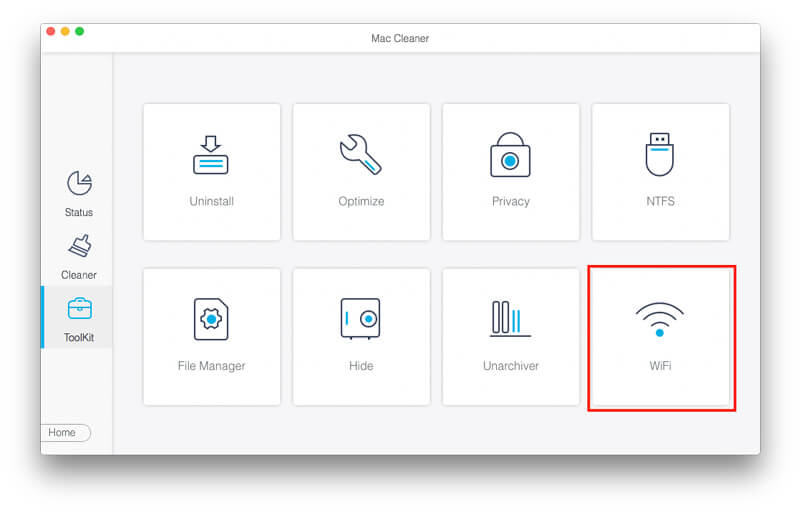
Шаг 3 Нажмите «Анализатор», чтобы определить подключаемый Wi-Fi.

Шаг 4 Нажмите «Тест», и это программное обеспечение автоматически сообщит текущий статус Wi-Fi.
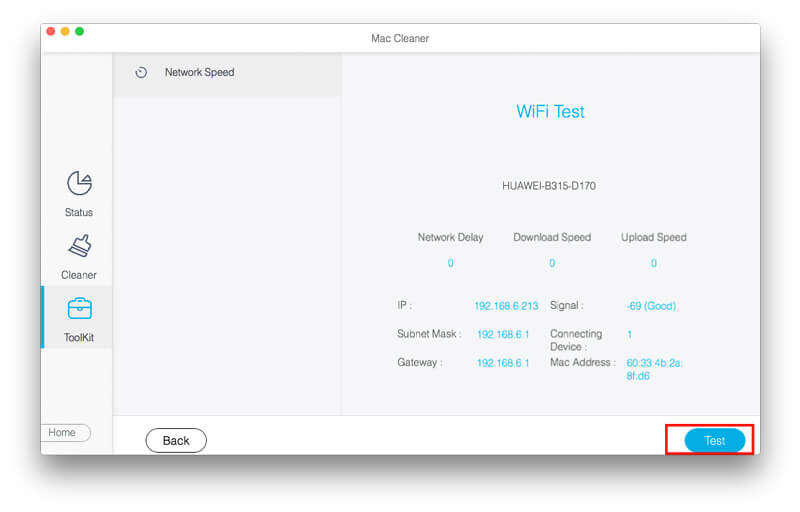
После завершения теста вы можете увидеть сетевую задержку, сигнал, подключенные устройства и т. Д.
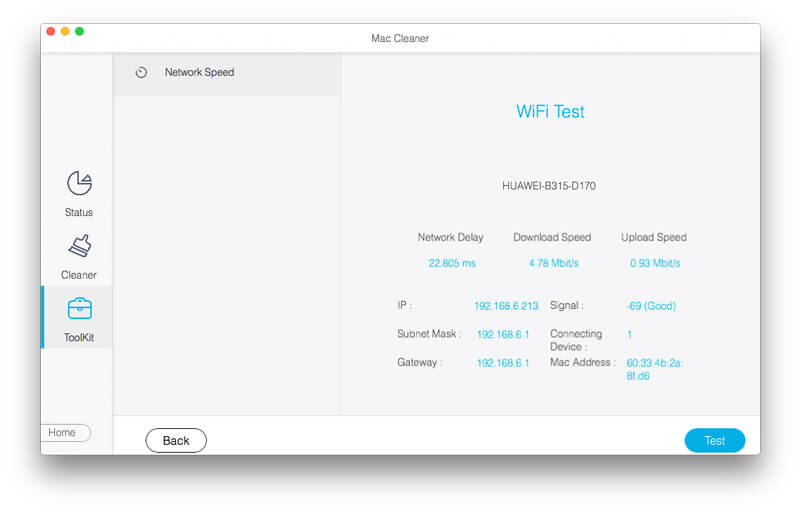
Если вы обнаружили, что к вашему Wi-Fi подключено больше устройств, с которыми вы не знакомы, вам следует подумать, не слишком ли ваш пароль Wi-Fi взломан некоторыми взломщиками паролей Wi-Fi.
После этого следует попробовать отфильтровать адрес на Mac или сменить пароль Wi-Fi, чтобы предотвратить взлом Wi-Fi сквоттерами.
Заключение
Пароль Wi-Fi - это то, что мы используем каждый день, но никогда не запоминаем. Если вы хотите отправить пароль Wi-Fi с Mac на iPhone или другие устройства, вы должны найти пароль Wi-Fi на Mac. Доступ к терминалу и связке ключей - это два способа, чтобы помочь вам увидеть пароль Wi-Fi на Mac напрямую. Для потерянного пароля Wi-Fi, хранящегося в документе, вы должны получить инструмент восстановления данных, чтобы восстановить его. Конечно, чтобы гарантировать хорошее соединение Wi-Fi, вы должны проверять и контролировать свой статус Wi-Fi и часто менять сложный пароль, чтобы остановить взлом пароля Wi-Fi.
Не стесняйтесь поделиться этим постом с друзьями, если это поможет.
Дайте мне знать, оставив свои комментарии, если у вас есть какие-либо вопросы.
Требуется пароль Проблема
Исправить требование к паролю iPhone Поделиться паролем WiFi с iPhone на Android Изменить пароль экрана блокировки iPhone Стереть iPhone без пароля Забыли пароль для iPod 10 секунд, чтобы найти любой сохраненный пароль Wi-Fi на Mac за 3 пути
Mac Cleaner - это профессиональный инструмент управления Mac, который удаляет ненужные файлы, беспорядок, большие / старые файлы, удаляет дубликаты файлов и отслеживает производительность вашего Mac.
100% безопасность. Без рекламы.